Amazon Ürünleri WooCommerce'e Nasıl Aktarılır - Kolay Yol
Yayınlanan: 2022-07-06Amazon ürünlerini WooCommerce'e nasıl aktaracağınızı merak ediyor musunuz? İşlemi öğrenmek için bu adım adım kılavuza bakın. Bu kolay!
İlk 1 milyon sitenin %29'luk pazar payına sahip olan WooCommerce , yeni başlayanlardan ileri düzey kullanıcılar için en popüler CMS platformu haline geldi. WooCommerce Mağazaları ölçeklenebilir ve sınırsız miktarda ürünü yönetebilir. Çevrimiçi işinizi karlı ve sağlam kılmak için birçok özel özellik sunar.
Bu süreklilik ile, ürünleri doğrudan herhangi bir Amazon pazaryeri web sitesinden kolaylıkla içe aktararak WooCommerce mağazanızı genişletebilirsiniz.
Bu blogda, Amazon ürünlerini bir eklenti olmadan ve bir uzantı kullanarak WooCommerce'e nasıl aktaracağınızı göstereceğiz.
Amazon Ürünlerini WooCommerce Mağazanıza Neden Aktarmayı Düşünmelisiniz?
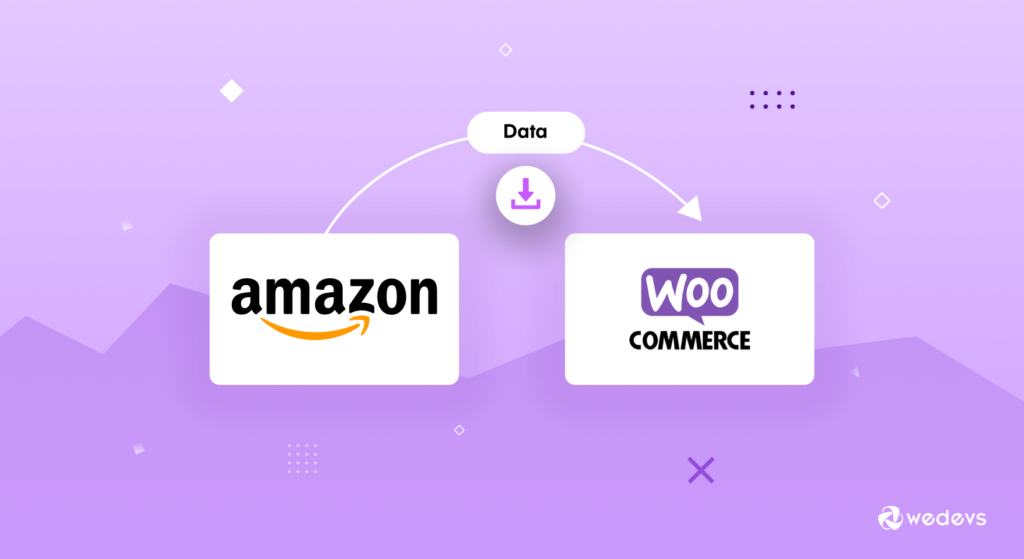
Amazon, giyimden elektroniğe kadar farklı kategorilerde geniş bir ürün yelpazesi satmaktadır. Amazon gibi benzer ürünleri WooCommerce sitenizde satabilir veya bir bağlı kuruluş olarak ürün satabilirsiniz. Her iki durumda da ürün detaylarını Amazon sitesinden içe aktarmak karlı bir fikir olacaktır.
Amazon'un ürün açıklaması iyi hazırlanmış, organize edilmiş ve arama motorları için optimize edilmiştir. Bu ürünleri çekici bir şekilde toplamak ve temsil etmek için çok büyük bir araştırma ve pazarlama ekibi çalışıyor. Böylece müşteriler faydalı bilgileri kolayca çıkarabilir ve verimli kararlar verebilir. Bir işletme sahibi olarak, tüm ürün verilerini tek tek toplamak sizin ve ekibiniz için zor olabilir. Bunun yerine, Amazon'dan veri içe aktarma avantajından kolayca yararlanabilirsiniz.
Amazon ürünlerini WooCommerce mağazasına aktarmanın faydaları aşağıdadır.
- Çekici ve benzersiz ürün başlığı
- Etkili ürün açıklamaları
- Açık ve özlü talimatlar
- 360 derecelik bir görünüm için birden fazla görüntü
- Özellikler ve artılar/eksiler hakkında ayrıntılı tartışma
- Üretici açıklamasının eki
Ürün verilerini içe aktarmak aynı zamanda arama motoru dostu anahtar kelimeler ve diğer ürün analizlerini seçerken zamandan ve emekten tasarruf etmenizi sağlar. Etkili ürün açıklamaları yazmak için zaman harcamak yerine, size mağazanın performansını artırmaya yatırım yapmak için zaman verir.
Amazon Ürünleri WooCommerce'e Nasıl Aktarılır (2 Kolay Yöntem)
Amazon ürünlerini WooCommerce mağazanıza iki farklı şekilde aktarabilirsiniz:
- Yöntem1: Amazon Ürünlerini Eklenti Olmadan WooCommerce'inize Aktarın
- Yöntem2: Bir Eklenti ile Amazon Ürünlerini WooCommerce'inize Aktarın
Yöntem 1: Amazon Ürünlerini WooCommerce Mağazanıza Manuel Olarak İçe Aktarın
Ne yazık ki, WooCommerce şu ana kadar amazon ürünlerini otomatik olarak (eklenti olmadan) içe aktarma özelliğini desteklememektedir. Bu nedenle, toplu yükleme özelliğini kullanmanız ve ardından her öğe için ilgili resimleri manuel olarak eklemeniz gerekir.
Toplu yükleme için şu adımları izleyin-
- Bu GitHub şablonuyla gerekli ürün listenizin bir CSV dosyasını oluşturun
- WooCommerce mağaza panosuna gidin → Ürünler
- İçe Aktar sekmesini seçin
- Dosya Seç'e tıklayın ve az önce oluşturduğunuz CSV dosyasını yükleyin
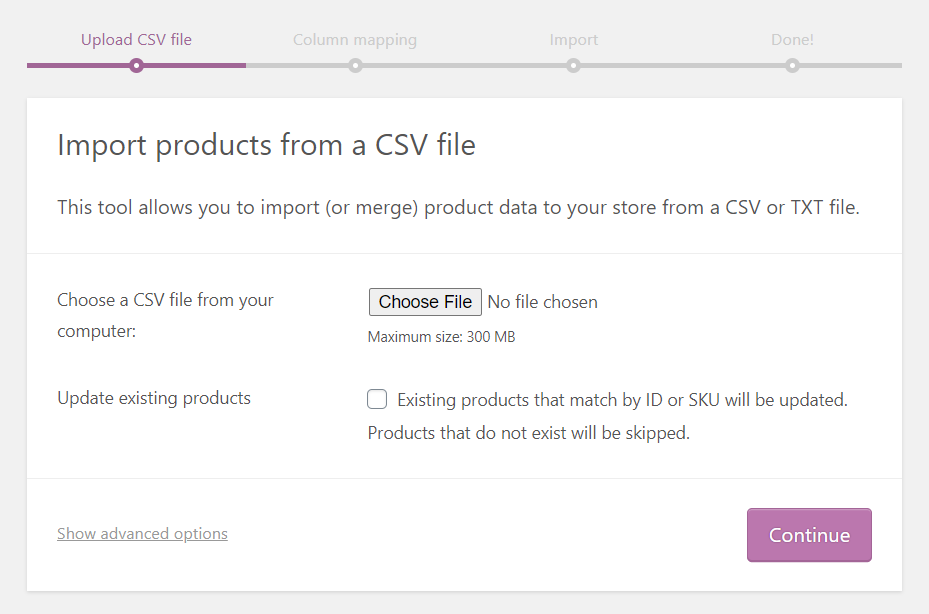
- Sütun eşlemede, alan başlıklarını sütun başlıklarıyla hizalayarak alanları eşleyin
- “İçe aktarıcıyı çalıştır” ı tıklayın
- Tüm ürünleri içe aktardıktan sonra bir Başarı mesajı gösterir.
Artık her ürün için manuel olarak resim eklemeniz gerekiyor.
Bir garaj kitapçısından trilyon dolarlık bir imparatorluğa Amazon'un büyülü yolculuğunu okuyun ve biraz ilham alın.
Yöntem 2: Ürünleri Amazon Ürün İçe Aktarıcı ve Satış Ortağı Uzantısıyla İçe Aktarın
Bu eklentiyi kullanarak, herhangi bir Amazon web sitesinden tüm ürünleri gerekli ayrıntılarla içe aktarabilirsiniz. Ad, açıklama, kategoriler, üretici, resim, fiyat, varyasyonlar, nitelikler, müşteri incelemeleri vb. içerebilir. Bunu yaptıktan sonra, ithal edilen ürünü kendinize ait veya bağlı kuruluş olarak satın.
Bu uzantı, tüm Amazon web siteleri için sorunsuz bir şekilde çalışır. Amazon.com, Amazon.com.au, Amazon.com.br, Amazon.ca, Amazon.cn, Amazon.fr, Amazon.de, Amazon.in, Amazon.it, Amazon.co.jp, Amazon gibi. com.mx, Amazon.nl, Amazon.es, Amazon.co.uk, Amazon.ae
Bugün, bu uzantıyla herhangi bir Amazon web sitesinden WooCommerce mağazanızdaki herhangi bir ürün ayrıntısını içe aktarmak için tüm adımlarda size yol göstereceğiz.
1. Adım: Advanced Importer Chrome Uzantısını İndirin ve Yükleyin
İlk olarak, Chrome tarayıcınıza “Gelişmiş İçe Aktarıcı” uzantısını eklemeniz gerekir. WooCommerce mağazanız için eklentiyi etkinleştirmenize yardımcı olur.
Destekleyen Chrome uzantısını şu bağlantıdan indirin: https://chrome.google.com/webstore/detail/advanced-importer/fnckhcfokjndphlmkpoihcjmcpghcofh
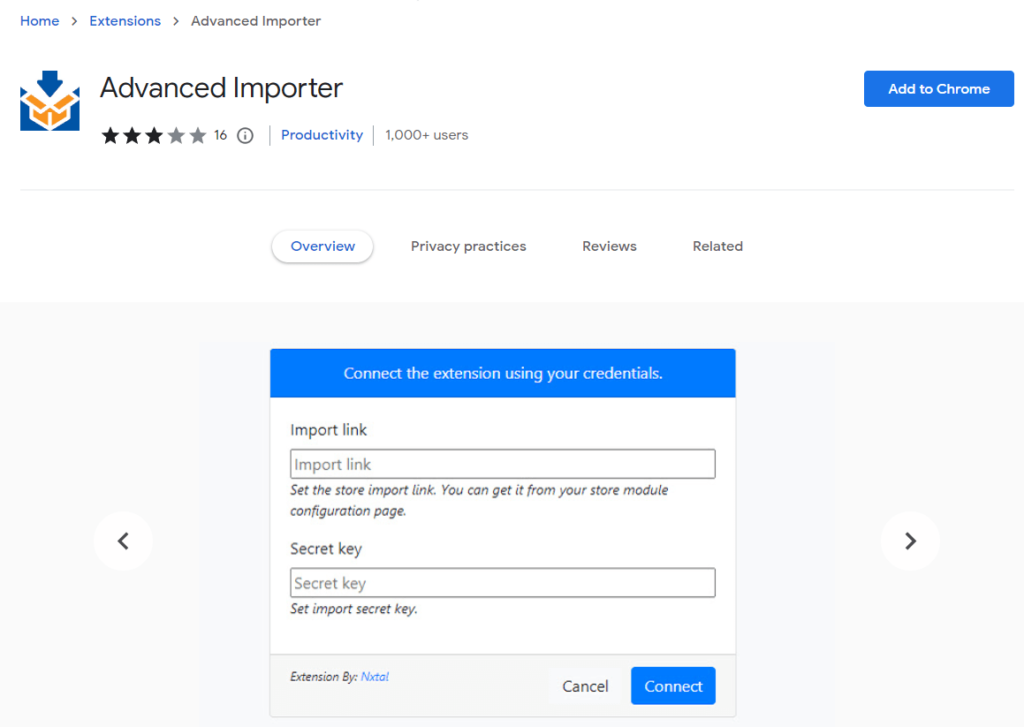
“Chrome'a Ekle” düğmesine tıklayarak, onu anında uzantı listenize ekleyebilirsiniz.
2. Adım: “Amazon Ürün İthalatçısı ve İş Ortağı” Eklentisini Kurun ve Etkinleştirin
Artık eklentiyi diğer herhangi bir WordPress eklentisi gibi yükleyebilir ve etkinleştirebilirsiniz.
İlk olarak, eklentiyi Amazon Product Importer & Affiliate'den indirin.
Resmi site bağlantılarına gidin ve .zip dosyasını indirmek için “Şimdi Satın Al” düğmesine tıklayın:
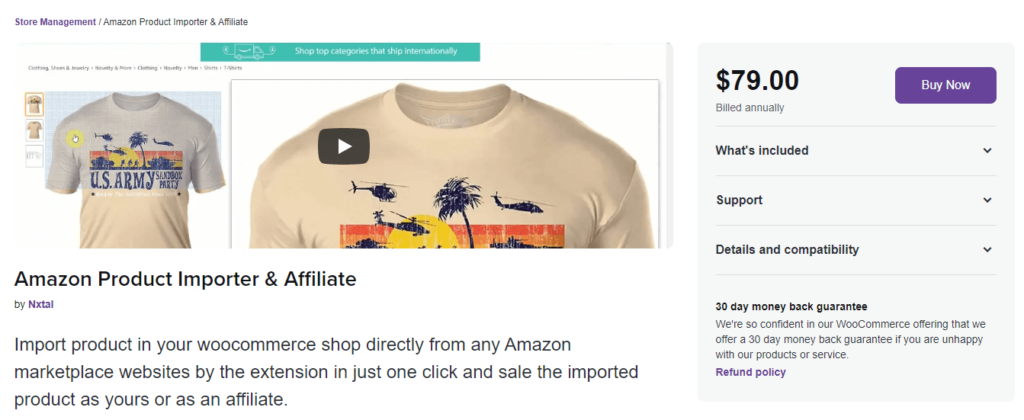
Ardından, WooCommerce mağazanızın kontrol paneline giriş yapın ve Eklentiler → Yeni Ekle'ye gidin. “Dosya Seç” seçeneğini seçerek dosyayı yükleyin. Zip dosyasını yükledikten sonra “Şimdi Kur” düğmesine tıklayın:
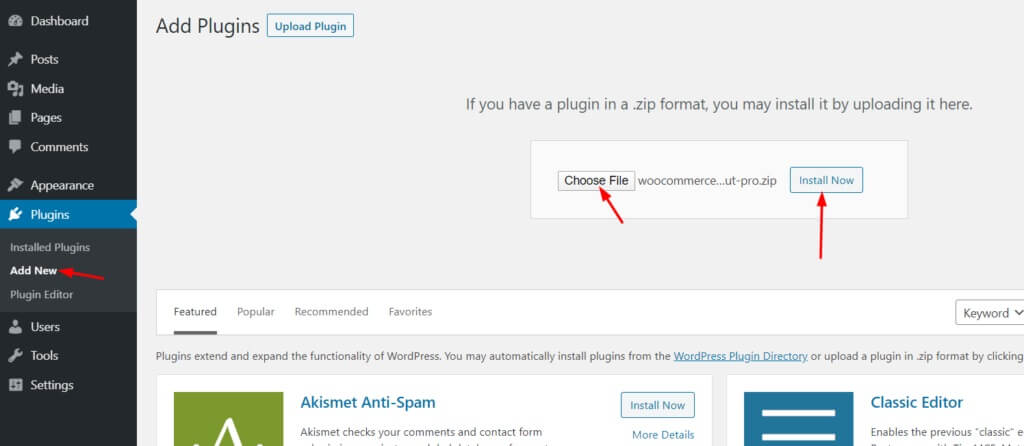
Adım 3: WooCommerce Mağazanızı Yapılandırın
Kurulum aşamasını tamamladıktan sonra, kontrol panelinizin sol tarafındaki yönetici çubuğundan Ürünler → İçe Aktarıcı Yapılandırması'na gidin. Burada hem İçe Aktar bağlantınızı hem de Gizli anahtarı bulacaksınız:
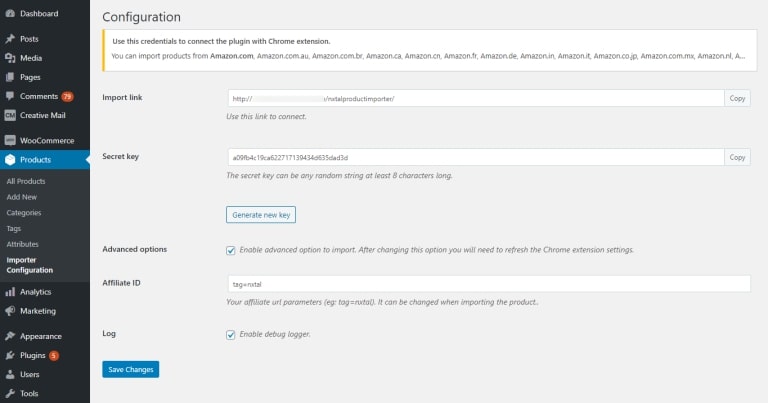
Bu iki alan, Amazon Product Importer eklentisini Chrome uzantısına bağlamak için çok önemlidir.

Not: İstediğiniz zaman Gizli anahtarı (herhangi bir rastgele dize) değiştirme esnekliğine sahipsiniz.
Adım 4: Uzantı Formunu Kullanarak Amazon Ürününü İçe Aktarın
Şimdi Amazon web sitesine gidin ve WooCommerce mağazanıza aktarmak istediğiniz ürünler sayfasını açın. Destekleyici Chrome uzantısını daha önce yüklediğiniz Chrome tarayıcıda kalın.
Gerekli ürün sayfasına geldikten sonra Chrome uzantısı açılır penceresini açın. Burada, "İçe aktarma bağlantısı" ve "Gizli anahtar" isteyen bir Amazon ürünleri içe aktarma formu bulacaksınız.
Şimdi Amazon Ürün İçe Aktarıcı WooCommerce uzantı yapılandırma sayfanızdaki verileri kopyalayın ve buraya yapıştırın.
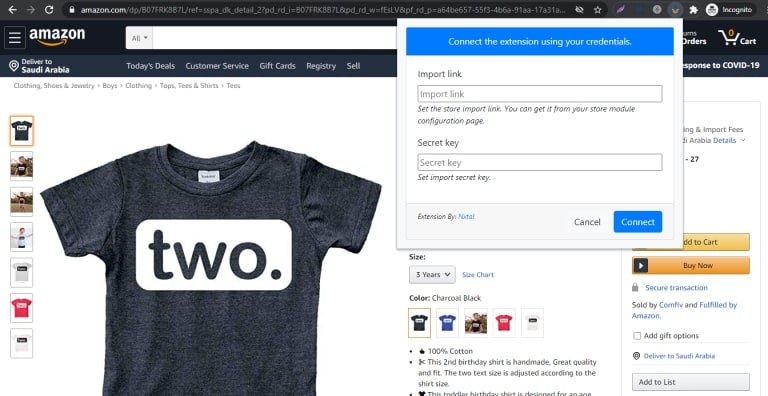
Ardından, “Bağlan” düğmesine tıklayın.
Tüm verileri doğru verirseniz, ekranda bir başarı mesajı görünecek ve Chrome uzantısı açılır penceresinde içe aktarma formunu göreceksiniz.
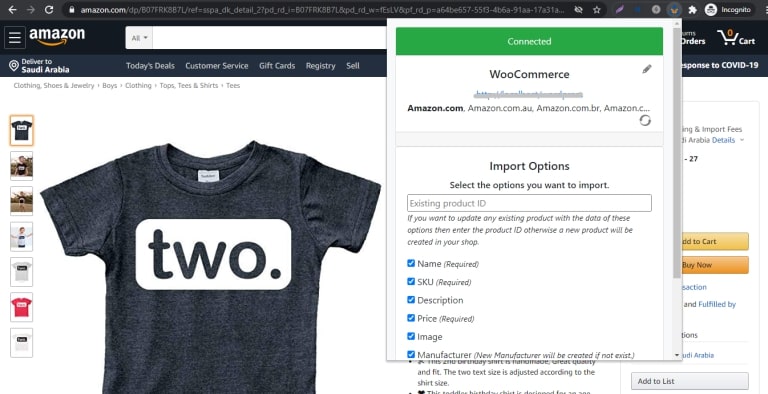
İçe aktarmak için birkaç seçenek vardır. Amazon Ürünleri ile ürün bilgilerini güncellemek için mevcut WooCommerce ürün kimliğinizi kullanın.

Gelişmiş seçeneklerde, önceden yapılandırılmışlarsa içe aktarılan ürünü atamak için bazı ekstra işlevler bulacaksınız.
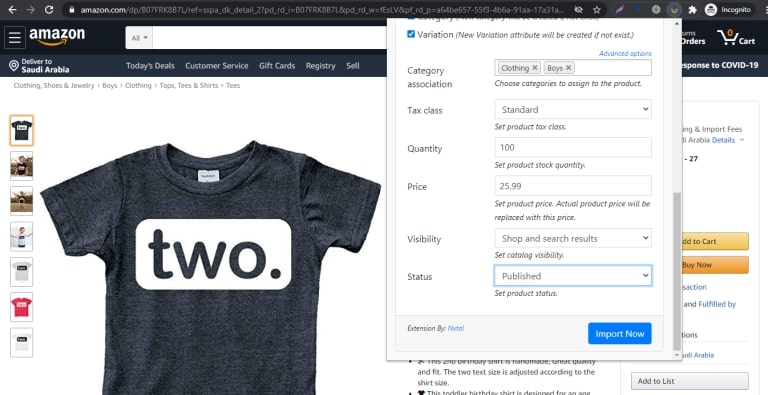
Adım 5: Son Çıktıyı Kontrol Edin
Gereksinimlerinize göre gerekli tüm bilgileri ekleyin. Ardından, “Şimdi İçe Aktar” düğmesine tıklayın.
Bundan sonra, Chrome uzantısı açılır penceresinde bir işlem yükleyici göreceksiniz.
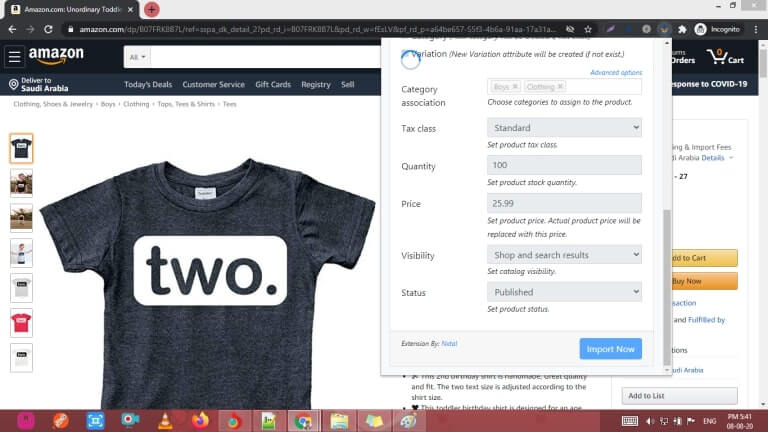
İşlemi tamamladıktan sonra bir başarı mesajı alacaksınız. Bu, ürünü başarıyla WooCommerce mağazanıza aktardığınız anlamına gelir. WooCommerce yönetici ürün sayfanızdan kontrol edebilirsiniz.
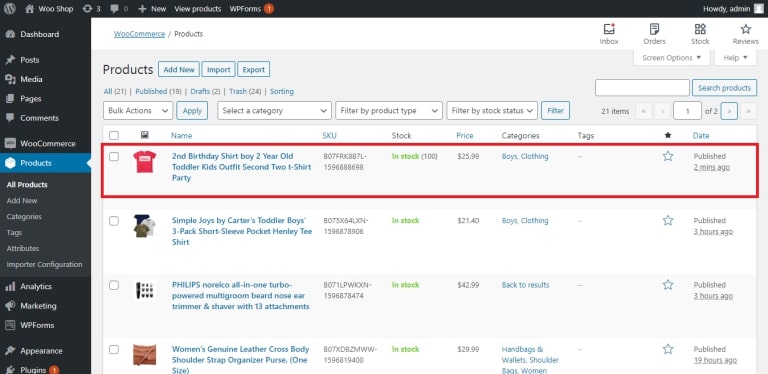
Aşağıda şu anda ithal ettiğimiz amazon ürününün önden görünümü-
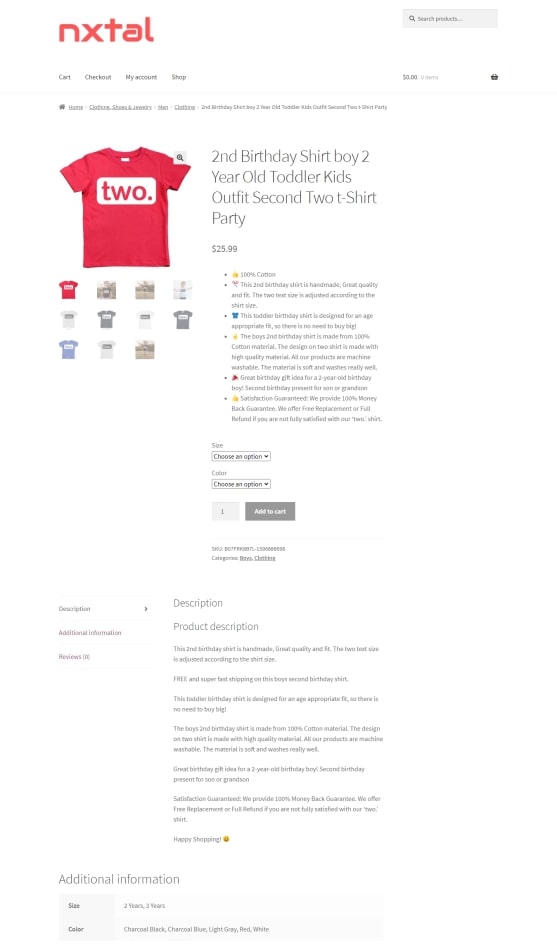
Yalnızca ilk etkileşimler için 1'den 3'e kadar olan adımları uygulamanız gerekir. Bundan sonra, daha fazla amazon ürün ithalatı için yalnızca son adımları izleyin.
İlgili Kaynak: Mükemmel Bir Niş ile WordPress'te Satış Ortaklığı Pazarlamasına Nasıl Başlanır!
Amazon ve WooCommerce Entegrasyonu hakkında Sıkça Sorulan Sorular
İnsanların WooCommerce mağazasını ve Amazon ürünlerini bağlarken sorduğu en popüler sorulardan bazıları şunlardır:
WordPress panonuzu oluşturun, Ürünler → Yeni Ekle'ye gidin ve yeni bir ürün ekleyin. Ürün adı, ürün açıklaması, ürün resmi ve diğerleri gibi gerekli ayrıntıları ekleyin.
Ürün verileri bölümünde, açılır menüden Harici/Satış Ortağı ürünü ürün türünü seçin. Ardından, satış ortağı URL'sini veya satmak istediğiniz ürünü Ürün URL'si alanına yapıştırın. Ayrıca düğme metnini, normal fiyatı ve indirimli fiyatı (gerekirse) ekleyin.
Tüm bilgileri eklemeyi bitirdikten sonra ürünü yayınlayın. 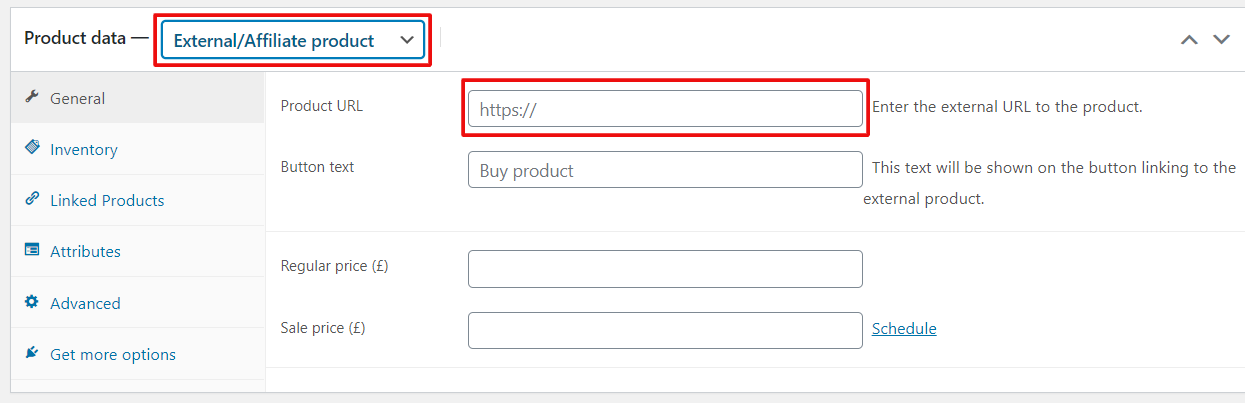
“Amazon Product Importer & Affiliate” uygulamasının genişletilmiş sürümünü kullanabilirsiniz. Advanced Product Importer & Affiliate , ürünleri tek bir tıklamayla 100'den fazla pazar web sitesinden doğrudan içe aktarmanıza olanak tanır. Amazon, Aliexpress, eBay, Walmart ve benzeri gibi. İthal edilen ürünleri kendinize ait veya iştirakçi olarak satabilirsiniz.
Evet, bağlı kuruluş ürünlerini WooCommerce mağazanızdan kolaylıkla satabilirsiniz. Ürünü güncellerken, ürün türünü Harici/Bağlı ürün olarak ayarlayın. Bitirdikten sonra ürünlerinizi satmaya ve komisyondan kazanmaya başlayın.
Amazon Ürünleri WooCommerce'e Nasıl Aktarılır: Size Göre
Amazon, müşterilerinin kapılarına kadar ürünler sunarak dijital ortamda büyük bir devrim getiriyor. Amazon ürünlerini tanıtarak para kazanmaları için girişimcilere de geniş bir fırsat kapısı açıyor.
Amazon gibi benzer ürünleri satmayı veya bunları bir bağlı kuruluş olarak satmayı planlıyorsanız, Amazon web sitesinden ürün bilgilerini içe aktarmak harika bir fikir olacaktır. Zaman kazandırır ve mağaza tanıtımınıza daha fazla konsantre olmanıza yardımcı olur.
Bunu manuel olarak yapabilir veya WooCommerce mağazanız için bir eklenti kullanabilirsiniz. Ancak kişisel olarak yüksek işlevli bir WordPress eklentisi kullanmanızı öneririz. WooCommerce, Amazon'dan görüntüler dahil toplu olarak veri içe aktarma özelliğini desteklemediğinden.
Amazon ürünlerini WooCommerce'e nasıl aktaracağınız hakkında başka sorularınız mı var? Aşağıdaki yorum bölümünü kullanın!
